WPS如何修复WPS文档中的乱码问题:完整解决方案指南
目录导读
- WPS文档乱码问题概述
- 乱码产生的主要原因分析
- 快速修复WPS乱码的简易方法
- 高级解决方案应对复杂乱码情况
- WPS乱码修复的预防措施
- 常见问题解答(FAQ)
WPS文档乱码问题概述
在日常办公中,许多用户在使用WPS时会遇到文档打开后出现乱码的情况,这给工作和学习带来了极大困扰,乱码通常表现为文档中的文字变成无法识别的符号、问号或奇怪的字符组合,严重时甚至导致整个文档内容无法阅读。
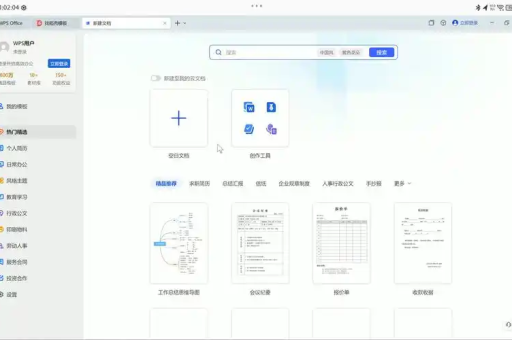
WPS作为一款功能强大的办公软件,虽然兼容性良好,但在特定情况下仍可能出现乱码问题,这种情况可能发生在从其他用户接收的文档、从网络下载的文件,或者是突然崩溃后恢复的文档中,无论您是学生、教师还是职场人士,掌握解决WPS乱码问题的方法都至关重要。
如果您尚未安装最新版WPS,建议访问WPS官网下载正版软件,以确保获得最佳的使用体验和兼容性。
乱码产生的主要原因分析
要有效解决WPS文档乱码问题,首先需要了解其产生的原因:
编码格式不匹配:这是导致乱码的最常见原因,当文档使用的字符编码(如UTF-8、GBK、GB2312等)与WPS当前使用的编码设置不一致时,就会出现乱码,特别是在不同语言版本的操作系统间传输文档时,更容易出现此类问题。
字体缺失或损坏:如果文档使用了特定字体,而您的电脑上没有安装该字体,或者字体文件已损坏,WPS可能会用其他字体替代,导致显示异常。
文件传输或存储错误:在文件传输过程中(尤其是通过电子邮件或即时通讯工具),或存储设备存在坏道时,文档可能部分损坏,从而引起乱码。
版本兼容性问题:使用较旧版本的WPS打开由新版创建的文档,或者反之,有时会导致格式解析错误,产生乱码。
程序冲突或系统问题:操作系统中的其他程序冲突、内存不足或WPS程序本身出现故障,也可能导致文档显示异常。
快速修复WPS乱码的简易方法
当遇到WPS文档乱码时,可以尝试以下简单快速的解决方法:
更改编码格式
- 打开WPS软件,不要直接双击文档打开
- 点击"文件"→"打开",选择乱码文档
- 在打开对话框的右下角,找到"编码"选项
- 尝试不同的编码格式(如UTF-8、GBK、GB2312等)
- 预览窗口显示正常后,点击打开
使用WPS自带的修复功能
- 打开WPS软件
- 点击"文件"→"打开"→"修复损坏的文档"
- 选择出现乱码的文档进行修复
- 保存修复后的文档
更改默认字体
- 打开WPS,进入"选项"设置
- 选择"字体"选项卡
- 将中文字体设置为"宋体",英文字体设置为"Times New Roman"
- 点击"确定"并重新打开文档
以副本方式打开
- 右键点击乱码文档,选择"复制"
- 在相同目录下粘贴生成副本文件
- 尝试打开副本文件,有时可以解决乱码问题
这些简单方法可以解决大部分常见的乱码情况,如果问题仍然存在,则需要尝试更高级的解决方案。
高级解决方案应对复杂乱码情况
当简易方法无法解决乱码问题时,可以考虑以下高级解决方案:
使用文档修复工具 WPS提供了专门的文档修复工具,可以深度修复受损文件:
- 打开WPS软件,点击"文件"→"工具"→"文档修复"
- 选择需要修复的乱码文档
- 按照提示完成修复过程
- 保存修复后的文档
转换文件格式法 通过转换文件格式,有时可以消除乱码:
- 用其他程序(如记事本、Word或在线转换工具)打开乱码文档
- 将文档另存为RTF(富文本格式)或TXT格式
- 再用WPS重新打开转换后的文件显示正常,再另存为WPS或DOC格式
利用系统还原点 如果乱码问题与系统更新或软件安装有关:
- 打开Windows控制面板,找到"恢复"选项
- 选择"打开系统还原"
- 选择在出现乱码问题之前的还原点
- 执行系统还原,然后重新打开文档
注册表修复法 (注意:修改注册表有风险,建议先备份)
- 按Win+R键,输入"regedit"打开注册表编辑器
- 导航至:HKEY_CURRENT_USER\Software\Kingsoft\WPS
- 找到与字体和编码相关的设置项
- 修改有问题的键值或删除整个WPS键(会重置WPS设置)
- 重启WPS并重新打开文档
对于特别重要的文档,如果上述方法均无效,可以考虑寻求专业数据恢复服务的帮助。
WPS乱码修复的预防措施
预防胜于治疗,采取以下措施可以有效减少WPS文档出现乱码的概率:
保持软件更新:定期更新WPS至最新版本,访问WPS下载页面获取最新版本,新版软件通常修复了已知的兼容性和显示问题。
统一编码标准:在团队协作中,统一规定使用UTF-8编码格式,这种编码兼容性最好,支持多种语言字符。
字体管理:确保协作各方使用相同的基础字体,或嵌入字体到文档中:在WPS中点击"文件"→"选项"→"保存",勾选"将字体嵌入文件"。
规范文件传输:避免通过可能修改文件内容的渠道传输重要文档,如某些即时通讯工具,建议使用云存储(如WPS云文档)、压缩文件或专业文件传输服务。
定期备份:养成定期备份重要文档的习惯,可以使用WPS自带的备份功能:点击"文件"→"备份与恢复"→"文档备份",设置自动备份间隔。
安全关闭程序:避免直接强制关闭WPS软件,应通过正常流程关闭文档和程序,减少文件损坏风险。
常见问题解答(FAQ)
问:WPS文档突然变成乱码,还能恢复吗? 答:大多数情况下可以恢复,首先尝试使用WPS自带的文档修复功能,如果无效,可以尝试通过修改编码方式或使用专业数据恢复软件,重要文档建议立即停止操作,避免二次损坏。
问:为什么从微信收到的WPS文档经常出现乱码? 答:微信等即时通讯工具在传输文件时,有时会对文件进行压缩或编码转换,可能导致文档损坏,建议通过邮件附件或云存储分享重要文档。
问:Mac版WPS出现乱码的解决方法与Windows版相同吗? 答:基本解决方法类似,但具体操作路径可能有所不同,Mac用户应确保系统语言设置与文档编码一致,并尝试在WPS的"偏好设置"中调整编码选项。
问:如何确保我保存的WPS文档不会在别人的电脑上显示乱码? 答:保存时选择兼容性好的格式(如.doc而非.docx),使用常见字体,并勾选"嵌入字体"选项(在"工具"→"选项"→"保存"中设置),使用WPS下载的最新版本也能提高兼容性。
问:WPS乱码修复后格式错乱怎么办? 答:修复乱码可能会影响原有格式,建议先修复内容,再重新调整格式,或者尝试将修复后的内容复制到新文档中,应用标准模板重新格式化。
问:有没有预防WPS乱码的日常使用习惯建议? 答:是的,建议:(1)定期清理WPS临时文件;(2)避免在WPS运行时突然断电或强制关机;(3)不使用来源不明的插件或模板;(4)定期使用WPS自带的"诊断修复工具"检查软件健康状态。
通过以上方法和建议,您应该能够解决大多数WPS文档乱码问题,如果遇到特殊情况,可以访问WPS官网寻求技术支持或社区帮助。






